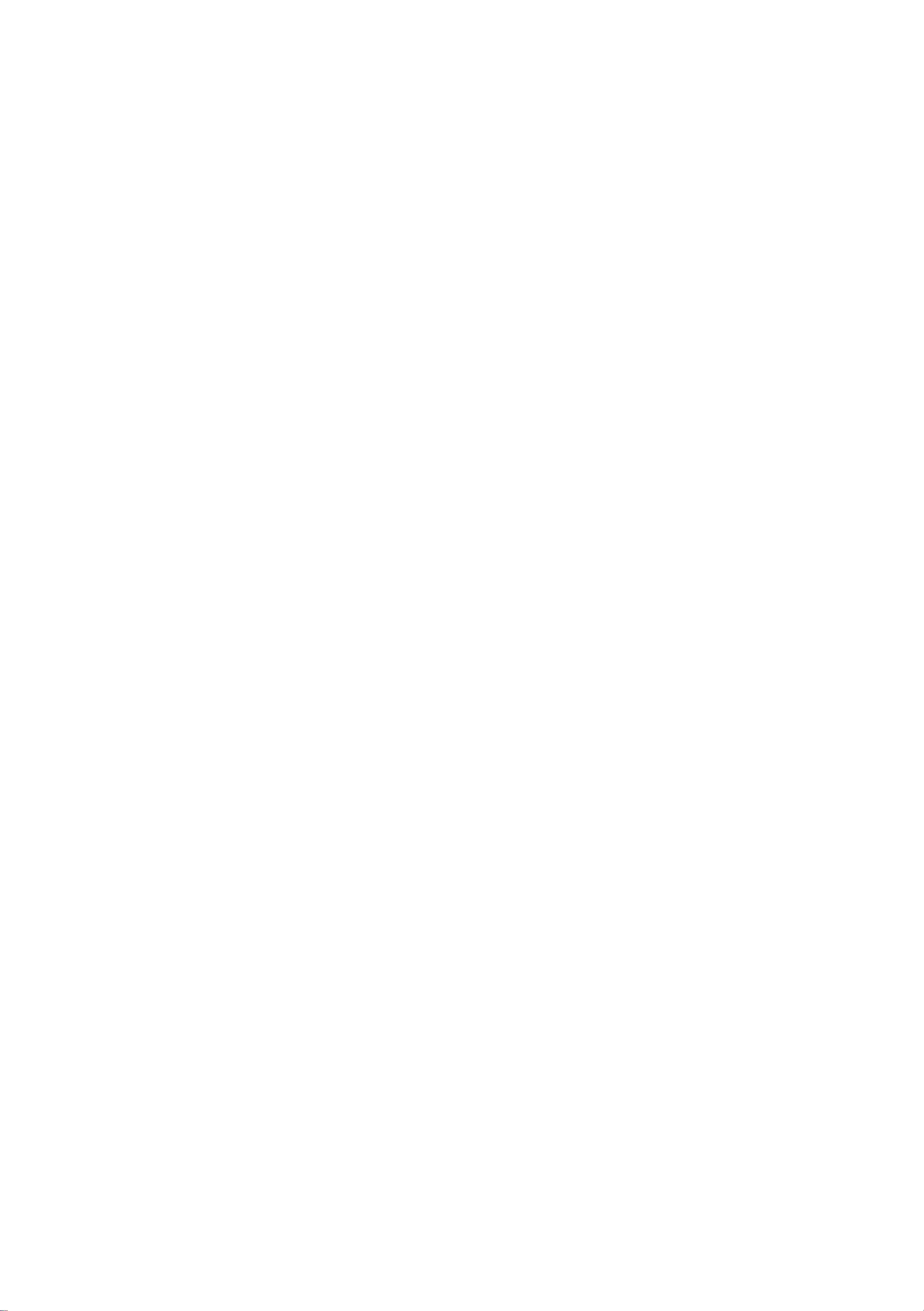使用Webmin快速配置Linux Samba文件服务器
版权申诉
103 浏览量
更新于2024-09-04
收藏 390KB PDF 举报
"利用webmin搭建linux文件服务器.pdf"
本文主要介绍如何利用Webmin搭建Linux文件服务器,重点在于Samba的配置和Rsync的使用,以及Webmin的安装过程。Webmin是一个基于Web的系统管理工具,它允许管理员通过浏览器界面轻松地配置系统服务、文件系统、网络设置等。
首先,Webmin的安装需要Perl环境支持。在RedHatEnterpriseLinuxServer(内核2.6.18-8.el5)上,Webmin版本为1.360,Perl版本为ActivePerl-5.8.8.822-i686。安装Webmin的步骤包括:
1. 解压下载的Webmin源码包:`# tar xvzf webmin-1.360.tar.gz`
2. 进入解压后的目录:`# cd webmin-1.360`
3. 阅读README文件,按照提示执行安装脚本:`# setup.sh`
4. 在安装过程中,设置配置文件目录(默认为`/etc/webmin`)、日志文件目录(默认为`/var/webmin`)、Perl路径(默认为`/usr/bin/perl`)、Webmin Web服务器端口(默认为10000,但可以更改为80)、管理员用户名(默认为`admin`)和密码,以及是否开机启动Webmin。
安装完成后,可以通过在终端运行`/etc/webmin/start`启动Webmin服务,并在浏览器中输入`http://127.0.0.1:80`访问Webmin的图形界面,使用设置的用户名和密码登录。
接着,配置Samba(版本samba3.0232)作为文件服务器,Samba使得Linux系统能够与Windows系统进行文件共享。配置Samba涉及以下步骤:
1. 安装Samba:使用包管理器(如`yum`或`apt-get`)进行安装。
2. 配置Samba服务器:编辑`/etc/samba/smb.conf`文件,定义共享目录、用户权限、访问控制等。
3. 创建Samba用户和用户组:使用`pdbedit`命令创建Samba用户,确保与系统用户对应。
4. 设置共享权限:使用`chmod`和`chown`命令调整文件和目录的权限。
5. 重启Samba服务:`# systemctl restart smbd`(或根据系统服务管理命令)。
为了实现文件服务器之间的同步,使用Rsync工具。Rsync可以实时或定期同步文件和目录,包括用户、用户组、共享文件及访问权限。配置Rsync同步的步骤:
1. 安装Rsync:通过包管理器安装。
2. 配置Rsync守护进程:编辑`/etc/rsyncd.conf`文件,定义要同步的模块、路径、用户和权限。
3. 启动Rsync服务:`# systemctl start rsyncd`。
4. 设置定时任务:使用`cron`或`systemd-timers`安排Rsync定期同步任务。
最后,通过Webmin的图形界面,可以更直观地管理和监控Samba和Rsync的配置,包括添加/删除用户、修改共享设置、查看同步状态等。这使得Linux文件服务器的管理和维护变得更加简单和高效。
总结,本资源提供了在Linux环境中使用Webmin搭建文件服务器,包括Samba配置和Rsync同步的详细步骤,对于需要构建跨平台文件共享和备份解决方案的IT管理员来说具有很高的参考价值。
点击了解资源详情
点击了解资源详情
点击了解资源详情
2021-11-07 上传
2021-12-27 上传
2022-02-16 上传
2021-09-06 上传
2021-10-12 上传
2021-09-06 上传
普通网友
- 粉丝: 4
- 资源: 10万+
最新资源
- 全国江河水系图层shp文件包下载
- 点云二值化测试数据集的详细解读
- JDiskCat:跨平台开源磁盘目录工具
- 加密FS模块:实现动态文件加密的Node.js包
- 宠物小精灵记忆配对游戏:强化你的命名记忆
- React入门教程:创建React应用与脚本使用指南
- Linux和Unix文件标记解决方案:贝岭的matlab代码
- Unity射击游戏UI套件:支持C#与多种屏幕布局
- MapboxGL Draw自定义模式:高效切割多边形方法
- C语言课程设计:计算机程序编辑语言的应用与优势
- 吴恩达课程手写实现Python优化器和网络模型
- PFT_2019项目:ft_printf测试器的新版测试规范
- MySQL数据库备份Shell脚本使用指南
- Ohbug扩展实现屏幕录像功能
- Ember CLI 插件:ember-cli-i18n-lazy-lookup 实现高效国际化
- Wireshark网络调试工具:中文支持的网口发包与分析